1 问题的提出
CAXA制造工程师是国产的CAD/CAM软件,该软件以中文界面、易绘图、方便的特征实体造型,得到学校及中小企业的喜爱,但是在长期的教学及使用过程中发现,该软件生成的轨迹过于冗长,算法不精炼,G代码过长,加工时间太长;而MasterCAM软件是美国CNC Software公司开发的基于PC平台的CAD/CAM系统,由于它对计算机硬件要求不高,操作灵活、易学易用,具有良好的性价比,特别是在数控加工方面的能力很强,因而深受广大企业用户和工程技术人员的欢迎。MasterCAM销量在CAD/CAM软件行业持续11年销量世界第一,是目前世界上应用最广泛的CAD/CAM软件之一。本文探讨以CAXA制造工程师造型,然后以生成的造型文件转入MasterCAM中生成轨迹,完成模具零件的数控加工。
2 CAXA制造工程师与MasterCAM性能对比
CAXA制造工程师与MasterCAM性能对比如表1所示。
表1 CAXA制造工程师与MasterCAM性能对比

由表1对比可以看出,用CAXA制造工程师造型方便,界面为中文,操作容易,而用MasterCAM生成轨迹,方法多,算法精炼,以摩擦楔块锻模为例介绍其造型及加工方法。
3 摩擦楔块锻模在CAXA制造工程师中的特征造型
(1)摩擦楔块锻模造型如图1所示。

图1 摩擦楔块锻模造型三视图
(2)生成放样线架及上表面如图2和图3所示。
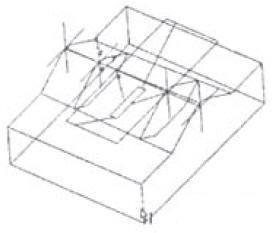
图2 放样线架

图3 上表面
(3)生成布尔运算用的切割实体及工件主体如图4和图5所示。

图4 切割实体
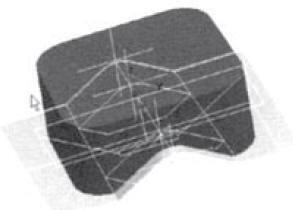
图5 工件主体
(4)经修剪,生成最后的实体如图6所示,单击“文件”→“另存为”→指定盘符,如D:输入文件名:锻模,文件类型选择(*.X_J),完成造型。

图6 最终实体
4 MasterCAM生成加工轨迹
(1)读入文件,运行MasterCAM9软件→F档案→V档案转换→Parasid→R读取→选盘符,如D:锻模.X_T→选OK→提示:是否删除原有图形,选择Y,这时将视角平面设为I,并刷新屏幕,将文件成功导入MasterCAM9软件中。
(2)绘制边界,设定加工边界。
(3)生成粗加工轨迹,粗加工平行铣削:T刀具路径→U曲面加工→P平行铣削粗加工→选择要加工的曲面→设置加工参数(见图7所示)→选择加工边界,生成轨迹,如图8所示;粗加工挖槽铣削:T刀具路径→U曲面加工→K挖槽粗加工→选择加工的曲面→选择加工边界,生成轨迹(如图9和图10所示)。

图7 设置加工参数

图8 粗加工轨迹生成

图9 粗加工挖槽铣削加工参数

图10 挖槽铣削加工参数设置
(4)生成精加工轨迹,方法同上。
(5)轨迹仿真,见图11所示。

图11 生成仿真轨迹
5 生成G代码

6 结束语
充分发挥各软件的优势,灵活选用多个软件协调配合完成模具的造型及加工任务,快速高效地得到产品,能缩短产品开发周期,更好地提高生产效率,在工程实践中具有重要的意义。
(审核编辑: 智汇小新)



